このページではJavaScriptを使用しています。お使いのブラウザでは、JavaScriptが無効になっているか、サポートされていないようです。ブラウザのオプションを変更し、JavaScriptを有効にしてご覧ください。
| MYホームページかんたん作成ツール |
|
▼2-1-9 公開先を限定する(アクセス制御) |
||||||||||||||||
|
公開先を制限した機能やページ(ケータイ用ページは除く)はsslを使用する(通信の暗号化)ため、URLの先頭がhttpsとなります。
・パック選択時に公開先を限定する方法はこちら ・アクセス制御ツールでMYホームページの公開先を限定する方法はこちら ・アクセス用IDとパスワードを設定する方法はこちら パック選択時に公開先を限定する
パック選択画面の「親しい仲間のみに公開」チェックボックスへチェックを入れます。
★パック選択画面イメージ 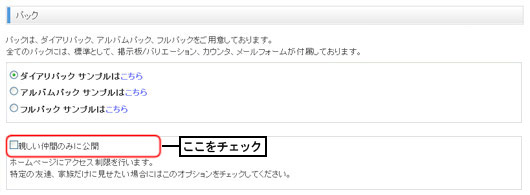 ⇒MYホームページ全体に公開制限をかけることができます。 ※パック選択画面から機能毎に公開制限をかけることはできません。 アクセス制御ツールでMYホームページの公開先を限定する
▼(1) 機能設定画面より、「アクセス制御」の「編集」ボタンをクリックします。
★機能設定画面(アクセス制御機能 制限なし状態)  ⇒アクセス制御ツール画面が表示されます。 ▼(2) 公開制限したい機能を選択して、「確定」ボタンをクリックします。
選択項目の詳細はこちら
★アクセス制御ツール画面イメージ 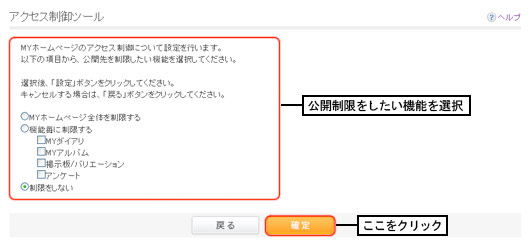 ⇒機能設定画面が表示されます。 ★選択項目の説明
▼(3) アクセス制御の設定を行うと、機能設定画面が表示され、アクセス制御の状態が「制限あり」になります。 ★機能設定画面(アクセス制御 制限あり状態)  アクセス用IDとパスワードを設定する
▼(1) アクセス制御の状態が「制限あり」で、「公開」ボタンをクリックします。
★機能設定画面イメージ 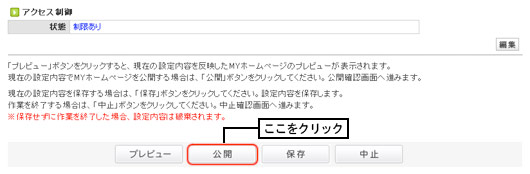 ⇒公開確認画面が表示されます。 ▼(2) アクセス用IDとパスワードを入力して、「公開」ボタンをクリックします。
入力項目の詳細はこちら
★アクセス制御用入力フォームの入力例 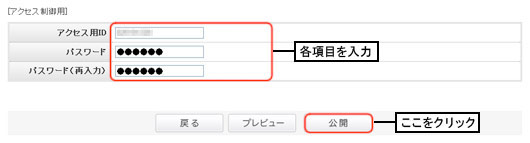 ⇒公開完了画面が表示されます。 ※アクセス制御用入力フォームはアクセス制御の状態が「制限あり」の場合のみ、表示されます。 ★入力項目の説明
▼(3) ホームページのURLをクリックします。 ★公開完了画面イメージ 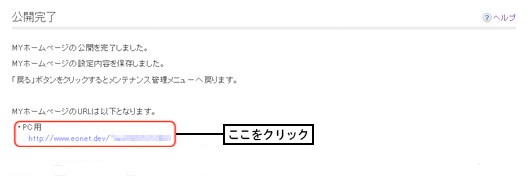 ⇒MYホームページへアクセスして、認証画面が表示されます。 ▼(4) ユーザー名とパスワードにアクセス制御用に設定したIDとパスワードを入力して「OK」ボタンをクリックします。 ★認証画面 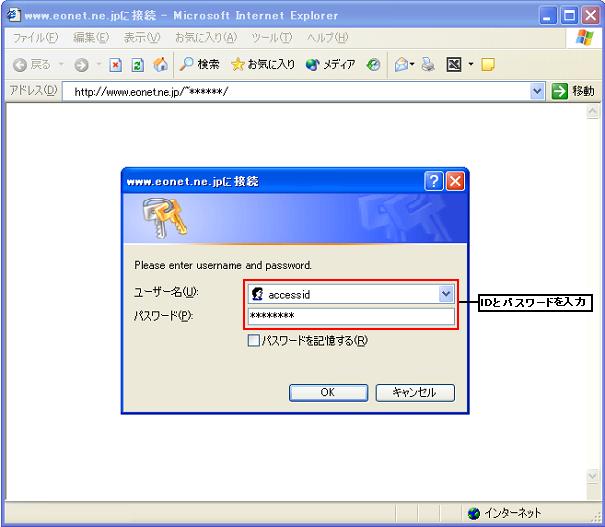 |
||||||||||||||||
|
|